Cómo copiar / pegar texto a / desde el símbolo del sistema en Windows
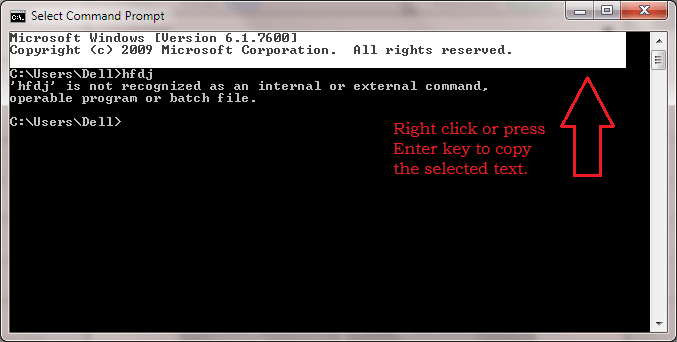
- 2609
- 181
- Sr. Eduardo Menchaca
Cómo copiar / pegar texto a / desde el símbolo del sistema en Windows: - Es muy a menudo que tu Solicitante del sistema le dice que lo que ingresó no se reconoce como un comando interno o externo. Definitivamente Google ¿Está ahí para ayudar?. Pero escribir todo para la barra de búsqueda de Google no me parece muy atractivo. Eso es cuando copia el texto de Solicitante del sistema entra en rescate. Puede copiar la declaración de error de Solicitante del sistema y pegarlo en el Google barra de búsqueda. Google posiblemente se le ocurrirá una solución en segundos. Puede copiar comandos desde una página web o algo similar y pegarlo en su Solicitante del sistema también. Siga leyendo, para aprender todo sobre este truco simple pero más útil sobre Solicitante del sistema.
Lea también: Cómo eliminar grandes carpetas en Windows usando el símbolo del sistema
PASO 1
- En primer lugar, lanzar Solicitante del sistema escribiendo CMD a su cuadro de búsqueda de Cortana y presione Ingresar. Haga clic en Solicitante del sistema De los resultados de búsqueda.
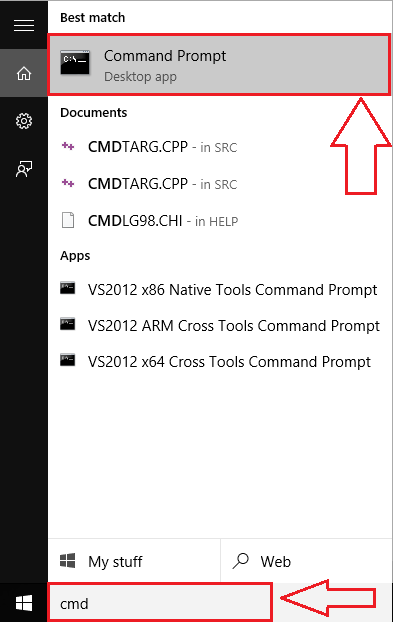
PASO 2
- Cuando Solicitante del sistema se inicia, haga clic derecho en un espacio vacío. Esto te dará un menú oculto. Haga clic en la opción nombrada Marca.
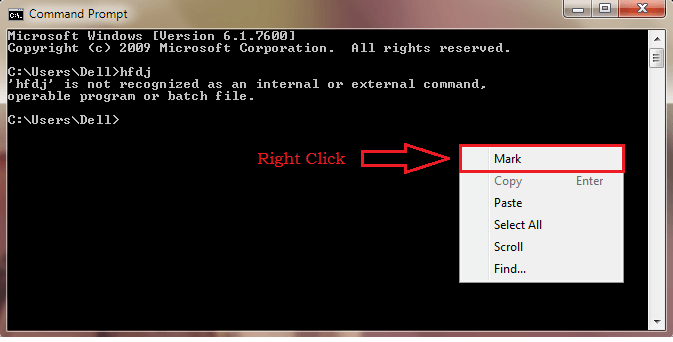
PASO 3
- Ahora puede hacer clic y arrastrar sobre un texto para seleccionarlo. Una vez que haya seleccionado el texto, presione Ingresar clave o simplemente haga clic derecho en el Solicitante del sistema pantalla, para copiar el texto seleccionado al portapapeles.
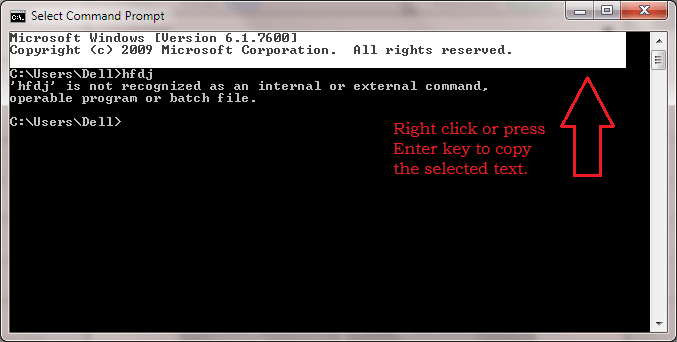
ETAPA 4
- Otra forma de seleccionar el texto sin usar Marca es habilitando Modo rápido. Para eso, simplemente haga clic derecho en la barra de título de Solicitante del sistema. Haga clic en Propiedades Como se muestra en la captura de pantalla.
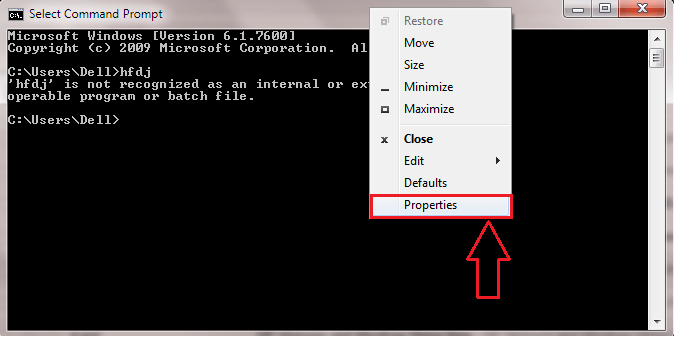
Paso 5
- Haga clic en Opción pestaña Propiedades del símbolo del sistema ventana. Busque una casilla de verificación que diga Modo rápido Bajo la sección Opciones de edición. Compruébalo y luego presiona DE ACUERDO botón en la parte inferior de la ventana.
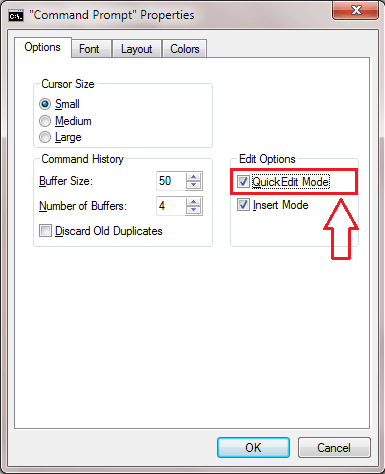
Paso 6
- Ahora puede arrastrar y seleccionar el texto sin usar el Marca opción. Una vez que haya seleccionado la declaración de error, puede presionar Ingresar clave para copiarlo en el portapapeles.
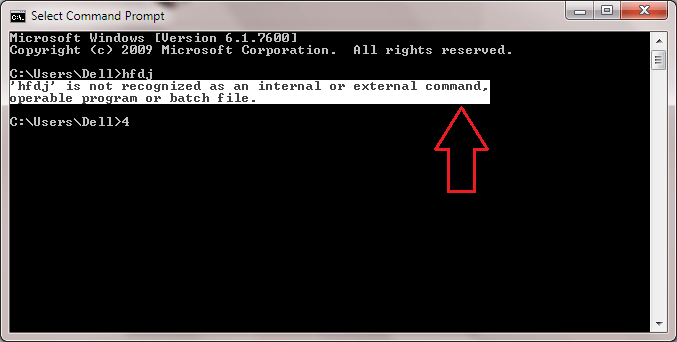
Paso 7
- Para probar, abra la ventana del navegador y elija Pegar y buscar opción haciendo clic derecho en la barra de direcciones.
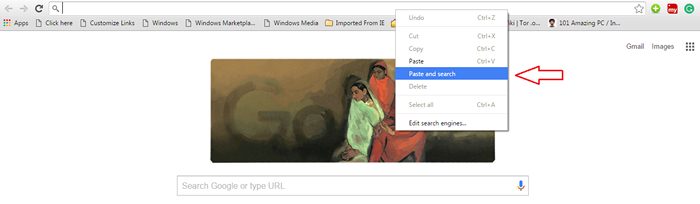
Paso 8
- Ahí tienes! Su texto fue pegado con éxito y Google Definitivamente tiene algo que resolver su problema, parece.
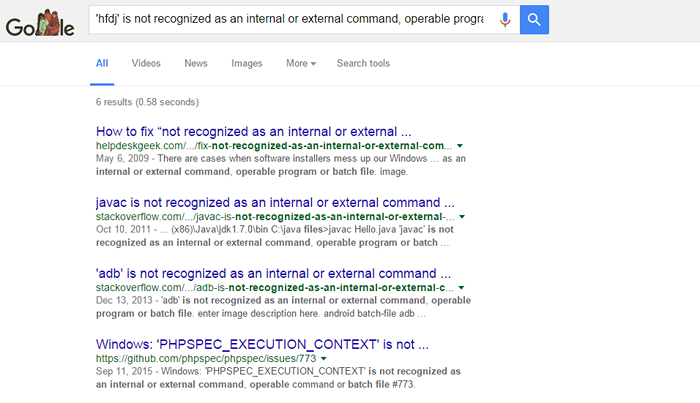
Eso es todo. Ahora puede copiar o pegar fácilmente texto hacia o desde su Solicitante del sistema así. Pruebe este método hoy mismo para aliviar sus obras por mucho. No olvides compartir el artículo con tus amigos en Facebook, Gorjeo y Google+. Vuelve de nuevo, ya que siempre hay algo nuevo esperándote.
- « Se corrigió solo Microsoft Edge tiene acceso a Internet en Windows 10
- Cómo ajustar el volumen para aplicaciones individuales en Windows 10 »

